
Introduction
Pour les voyageurs fréquents et les professionnels travaillant dans différentes régions, savoir comment changer le fuseau horaire dans Windows 11 est crucial. Assurer que l’horloge de votre ordinateur est alignée avec l’heure locale permet à vos horaires, rendez-vous et tâches sensibles au temps d’être précis et fiables. Windows 11 offre plusieurs options pour ajuster votre fuseau horaire, que vous préfériez le faire manuellement, utiliser une méthode automatique ou même via des lignes de commande. Avoir une compréhension complète de ces paramètres garantit que votre appareil fonctionne de manière optimale et reste synchronisé avec les horaires mondiaux. Ce guide vous fournit des instructions claires sur la façon d’ajuster facilement vos paramètres de fuseau horaire, de résoudre les problèmes potentiels et d’améliorer l’efficacité opérationnelle de votre système.

Accéder aux paramètres de temps et de langue dans Windows 11
Afin d’ajuster les paramètres du fuseau horaire, il est important de localiser les paramètres appropriés dans Windows 11. Voici un guide rapide pour les trouver :
-
Ouvrir Paramètres : Cliquez sur l’icône Windows située sur votre barre des tâches et sélectionnez l’icône d’engrenage ‘Paramètres’, ou appuyez simplement sur
Win + Isur votre clavier. -
Naviguer vers Temps & Langue : Dans le menu Paramètres, localisez “Temps & Langue” dans la barre latérale et cliquez dessus.
-
Sélectionner Date & Heure : Choisissez “Date & Heure” parmi les options présentées. Cela vous amènera à la page des paramètres où vous pouvez ajuster vos préférences de fuseau horaire et de format.
Maintenant que vous avez accédé aux paramètres nécessaires, vous êtes prêt à commencer à modifier votre fuseau horaire, que ce soit manuellement ou automatiquement.
Changer le fuseau horaire manuellement
Si vous devez changer votre fuseau horaire manuellement, Windows 11 rend ce processus simple :
-
Accéder aux paramètres Date & Heure : Utilisez les étapes ci-dessus pour naviguer vers Paramètres > Temps & Langue > Date & Heure.
-
Désactiver les réglages automatiques : Si ‘Régler le fuseau horaire automatiquement’ est actuellement activé, désactivez-le pour permettre des ajustements manuels.
-
Sélectionner votre fuseau horaire : Localisez le menu déroulant marqué ‘Fuseau horaire’ sous l’interrupteur. Cliquez dessus pour accéder à une liste de fuseaux horaires disponibles.
-
Choisir le fuseau horaire approprié : Faites défiler pour trouver et sélectionner le fuseau horaire qui correspond à votre emplacement actuel.
-
Vérifier les changements : Une fois sélectionné, confirmez que l’horloge système reflète l’heure correcte pour le fuseau horaire choisi.
Configurer manuellement votre fuseau horaire peut être vital lorsque les réglages automatiques ne parviennent pas à détecter efficacement les changements d’heure.
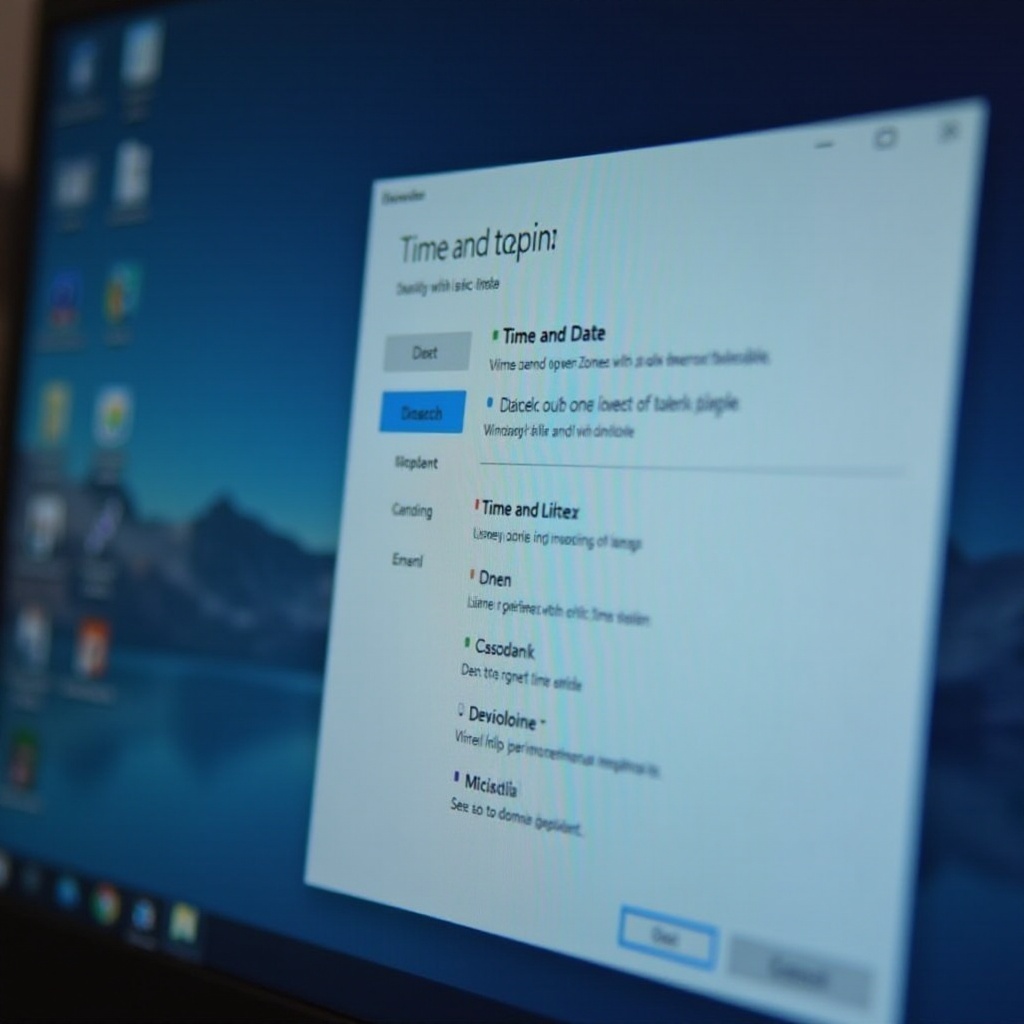
Régler automatiquement le fuseau horaire
Pour les utilisateurs souvent en déplacement, Windows 11 offre une fonctionnalité d’ajustement automatique du fuseau horaire :
-
Accéder aux Paramètres : Naviguez de nouveau vers Paramètres > Temps & Langue > Date & Heure.
-
Activer la configuration automatique du fuseau horaire : Assurez-vous que l’interrupteur ‘Régler le fuseau horaire automatiquement’ est activé.
Avec cette fonctionnalité activée, Windows 11 utilisera vos données de localisation pour ajuster le fuseau horaire automatiquement, minimisant ainsi le besoin de changements manuels. C’est particulièrement bénéfique pour les voyageurs, maintenant la précision de l’heure en fonction de la position géographique.
Utiliser l’invite de commande pour changer le fuseau horaire
Pour ceux qui sont adeptes de l’utilisation des interfaces de ligne de commande, utiliser l’invite de commande pour changer le fuseau horaire est une option rapide :
-
Ouvrir l’invite de commande en tant qu’administrateur : Tapez “cmd” dans la barre de recherche du menu Démarrer, cliquez droit dessus et choisissez “Exécuter en tant qu’administrateur.”
-
Vérifier le fuseau horaire actuel : Saisissez
tzutil /gpour vérifier votre réglage de fuseau horaire actuel. -
Liste des fuseaux horaires disponibles : Tapez
tzutil /lpour voir une liste de tous les fuseaux horaires disponibles dans la base de données du système. -
Définir un nouveau fuseau horaire : Implémentez
tzutil /s 'Nom du fuseau horaire'pour changer votre paramètre. Remplacez ‘Nom du fuseau horaire’ par votre fuseau horaire sélectionné dans la liste.
Utiliser l’invite de commande est une approche efficace pour toute personne gérant plusieurs systèmes ou nécessitant des ajustements rapides.
Dépannage des problèmes courants de fuseau horaire
Il peut y avoir des cas où les paramètres de fuseau horaire ne se mettent pas à jour correctement. Voici quelques conseils de dépannage :
-
Vérifiez les paramètres de localisation : Assurez-vous que vos services de localisation sont actifs. Rendez-vous dans Paramètres > Confidentialité & Sécurité > Localisation et activez les ‘services de localisation’.
-
Vérifiez la mise à jour de Windows : Assurez-vous que votre système est à jour en recherchant des mises à jour sous Paramètres > Mise à jour de Windows.
-
Synchroniser avec le serveur d’heure Internet : Accédez aux paramètres Date & Heure et sélectionnez “Synchroniser maintenant” sous “Paramètres supplémentaires” pour synchroniser votre heure.
-
Redémarrer le système : Un simple redémarrage peut être nécessaire pour appliquer les changements efficacement. Cela peut souvent résoudre les problèmes persistants.
Ces étapes de dépannage devraient vous aider à maintenir un fonctionnement optimal de votre appareil et à garder votre fuseau horaire correctement réglé.
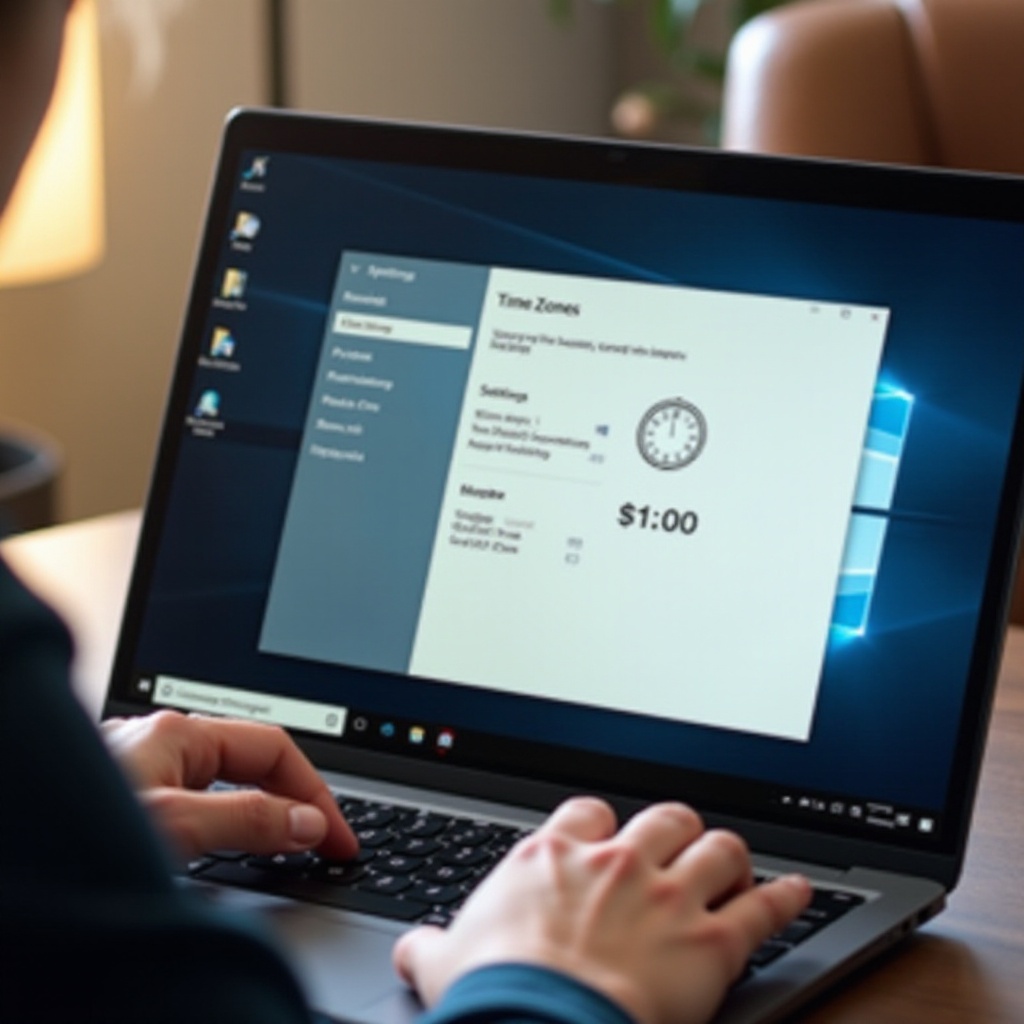
Conclusion
Ajuster le fuseau horaire dans Windows 11 est une tâche fondamentale mais simple qui impacte considérablement la précision de la gestion du temps de votre système. Que vous optiez pour un changement manuel, utilisiez des configurations automatiques ou employiez l’invite de commande, avoir ces options assure que vous répondez à vos besoins spécifiques. En maîtrisant ces processus, vous améliorez les performances de votre appareil, maintenez les rendez-vous et les horaires synchronisés, et évitez les perturbations causées par des réglages d’heure incorrects. Utilisez ce guide pour garantir que votre appareil reste efficace et précisément réglé, peu importe où vous vous trouvez dans le monde.
Questions Fréquemment Posées
Comment puis-je forcer Windows 11 à mettre à jour automatiquement mon fuseau horaire ?
Pour forcer Windows 11 à mettre à jour automatiquement votre fuseau horaire, assurez-vous que ‘Définir le fuseau horaire automatiquement’ est activé dans Paramètres > Heure et langue > Date et heure. Activez les services de localisation pour permettre à Windows de détecter votre position avec précision.
Pourquoi mon fuseau horaire ne change-t-il pas même après en avoir sélectionné un nouveau ?
Votre fuseau horaire pourrait ne pas se mettre à jour en raison de services de localisation désactivés, de mises à jour système en attente, ou d’un besoin de redémarrage. Assurez-vous que les services de localisation sont activés, vérifiez les mises à jour et redémarrez votre ordinateur si nécessaire.
Comment puis-je synchroniser le fuseau horaire de mon Windows 11 avec un serveur de temps Internet ?
Pour synchroniser avec un serveur de temps Internet, allez dans Paramètres > Heure et langue > Date et heure et cliquez sur ‘Synchroniser maintenant’ sous ‘Paramètres supplémentaires’. Cela mettra à jour l’heure de votre système en utilisant un serveur en ligne pour plus de précision.
